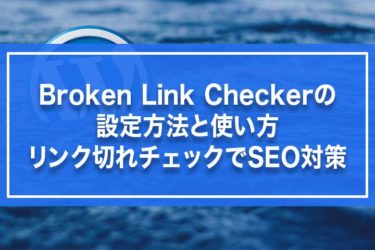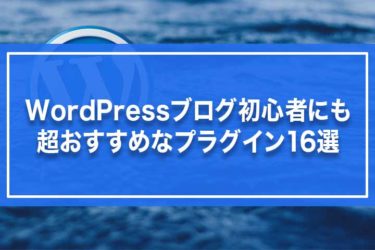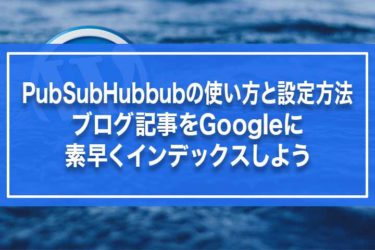どうも~こんにちは、サケです。
集客ブログを構築していくことを考えるなら「WordPressの表示高速化の点」も意識しておきたいところですね。
ページの表示を高速化できれば、読者さんがイライラしてブログから離れてしまうのを防げますし。
検索エンジンからの評価も上がりやすくなります。
ページの表示を遅くしている原因はいくつかあるんですが、その原因の1つに「リビジョンデータが溜まっているから」というのがあります。
リビジョンとは簡単に書くなら、記事の下書きや更新前データのこと。
これが溜まっていくとデータベースを徐々に圧迫するので、ページの表示速度に影響が出るんですね。
そこで紹介したいのがWordPressのリビジョン削除のプラグイン。
「Optimize Database after Deleting Revisions」
このプラグインを活用することで、リビジョンデータの設定や管理を簡単に出来るようになります。
ということで今回は、WordPressのリビジョンを削除して高速化するプラグイン。
「Optimize Database after Deleting Revisions」の設定方法や使い方について解説していきます。
WordPressのリビジョンって何?
まずWordPressのリビジョンについて。
冒頭でも書いたように、リビジョンとはWordPressの下書きや更新データのことを指します。
記事の投稿画面の右上に「公開」とありますけど、そこにリビジョンの項目があるんですよね。
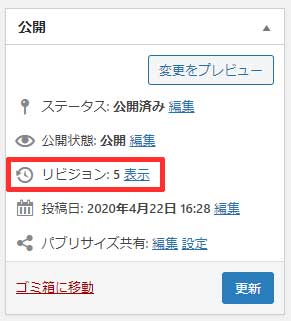
例えば、WordPressで記事を描いている最中、一旦キリのいいところで「下書きを保存」すると思います。
一応投稿画面の機能で自動的に保存はされていますけど、定期的に保存しておかないと何かあった時怖いですからね。
それでその時、データベースには
・下書きを保存する前のデータ(何も書いていない状態)
・下書き保存をした時のデータ
この2つが保存されます。
そしてその後、記事に追記するなどして下書きを保存すると、また1つリビジョンが追加されます。
このように、更新されていくたびに、リビジョンデータは溜まっていくんですね。
リビジョンは現在保存されている内容と、過去に保存された内容を比較して、どこを変更・追加したのかひと目で分かるようになっています。
仮に間違って投稿記事を削除、変更してしまったとしても、過去のリビジョンデータを呼び出せば、元に戻せるんですね。
だから、いざという時のためにリビジョンシステムは、とても助かる機能というわけです。
WordPressのリビジョンが溜まると何が問題なの?

リビジョンシステムは実際とても便利な機能ですが、これが溜まっていくとちょっと問題が出てきます。
リビジョンは記事を更新する度に、どんどん溜まっていきます。
1記事完成させるのに、何回か書き直すことはザラにありますし。。
公開した後も、修正や追記などをしていけば、それだけリビジョンは溜まります。
それが数十記事、100記事以上と続いて蓄積されていけば、リビジョンデータがどんどん溜まってデータベースを圧迫することになります。
データベースが圧迫されれば、それだけ読み込みにも時間がかかるという事。
つまり、WordPressブログの表示速度が遅くなってしまうんですね。
表示速度が遅くなれば、読者さんにストレスを与えることになり、ブログからの離脱率が上がります。
加えてSEO的にもマイナスになるので、検索エンジンからの評価も下がりやすくなります。
そうなると、ブログの集客にも影響が出てくるので、定期的なリビジョンの削除が必要になるというわけですね。
リビジョンを削除するならプラグインを使った方が簡単
ちなみにリビジョンを削除する方法ですが、次の2つの方法があります。
・SQL文を使い、データベースを直接編集する
・プラグインをインストールして削除する
データベースを直接編集する方法は、データベースの専門知識がないと正直難しいですね。
仮に設定できたとしても、設定以前のリビジョンデータは残ったままになってしまいますし・・
初心者が下手にいじくると、ブログそのものを壊しかねません。
すでにある程度、記事を投稿しているといった場合。
プラグインをインストールして削除した方が、安全かつ簡単な方法と言えるでしょう。
「Optimize Database after Deleting Revisions」とはどんなプラグイン?

ちなみに今回紹介していく
「Optimize Database after Deleting Revisions」
とはどんなプラグインなのか、簡単に解説しておきます。
このプラグインはWordPressに溜まったリビジョンデータを削除したり、リビジョンの保存件数を設定することが出来ます。
リビジョンの保存件数を予め決めておけば、古いリビジョンは自動的に削除されていくので、データベースが不必要に重くなってしまうのを防げるというわけですね。
リビジョンを効率的に削除&管理するのに、とても便利なプラグインといえます。
「Optimize Database after Deleting Revisions」をインストールして有効化
ではまず「Optimize Database after Deleting Revisions」をインストールして、有効化していきましょう。
ダッシュボードの管理画面メニューの「プラグイン ⇒ 新規追加」をクリック。
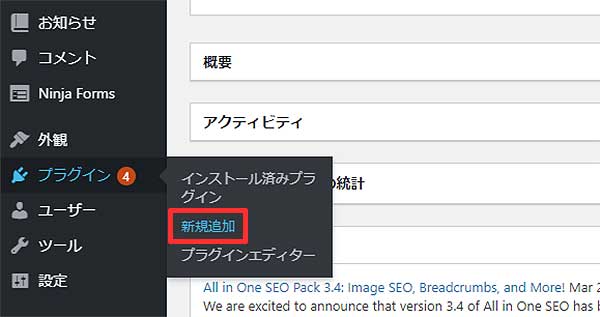
そして検索ウィンドウに「Optimize Database after Deleting Revisions」と入力します。
すると、自動的に「Optimize Database after Deleting Revisions」が表示されるので「今すぐインストール」ボタンをクリックしてください。
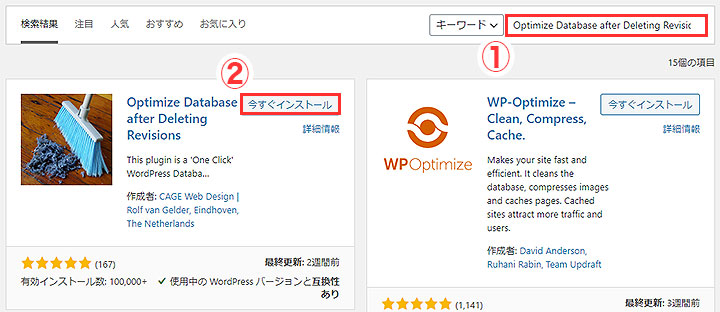
インストールしたら「有効化」ボタンをクリックして、有効化していきます。
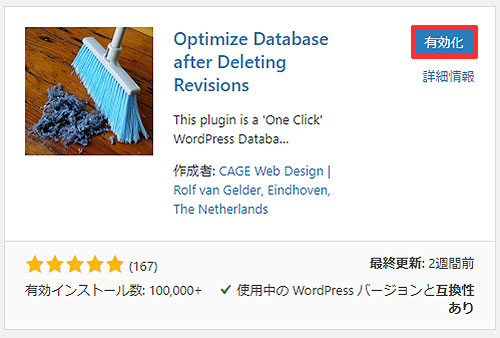
管理メニュー画面の「設定」に「Optimize Database」が追加されていればOKです。
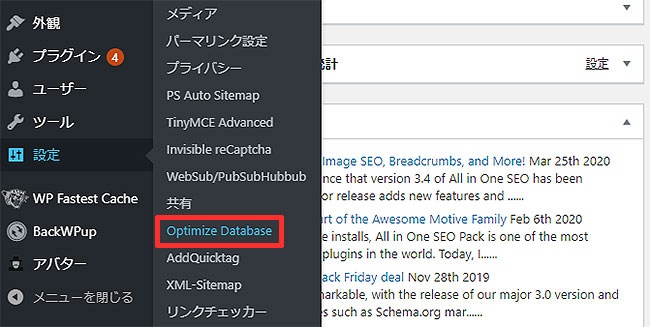
「Optimize Database after Deleting Revisions」の設定方法
では「Optimize Database after Deleting Revisions」の設定方法について解説していきましょう。
1・使用前にバックアップを取っておきましょう
ただ、その前に。
「Optimize Database after Deleting Revisions」を使用する場合は、事前にデータのバックアップを取っておくことをおすすめします。
仮に何かトラブルや不具合が起こったとしても、バックアップを取っておけば以前の環境に戻せますからね。
2・リビジョンの削除設定
「Optimize Database」をクリックすると、設定画面に移ります。
「Settings」の「Delete revisions for the following (custom) post type(s):」
ここは、リビジョンを削除する投稿タイプの指定ですね。
ここのチェックした項目のリビジョンが、削除されるという意味になります。
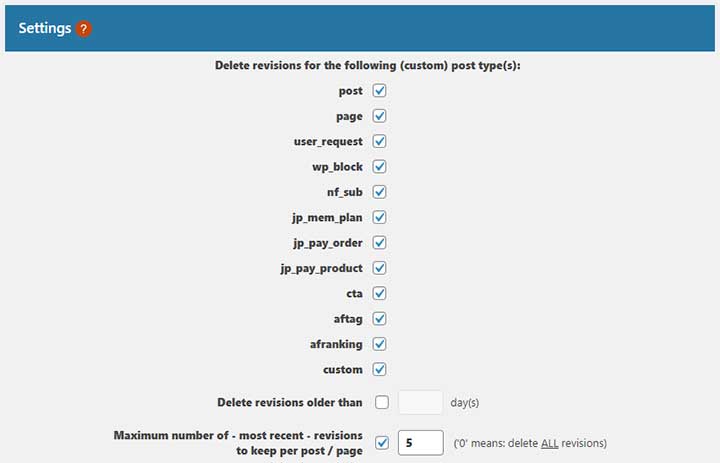
「THE THOR(ザ・トール)」テーマの場合、投稿タイプは下記のようになっており、全てにチェックがついています。
・page
・user_request
・wp_block
・nf_sub
・jp_mem_plan
・jp_pay_order
・jp_pay_product
・cta
・aftag
・afranking
・custom
| Delete revisions older than | 指定期間前のリビジョンの削除 |
| Maximum number of – most recent – revisions to keep per post / page | 保存するリビジョンの最大数 |
3・不要データの削除とその他の設定
こちらはチェックを入れると、不要なデータを削除する設定ですね。
僕は下記の項目にチェックを入れています。
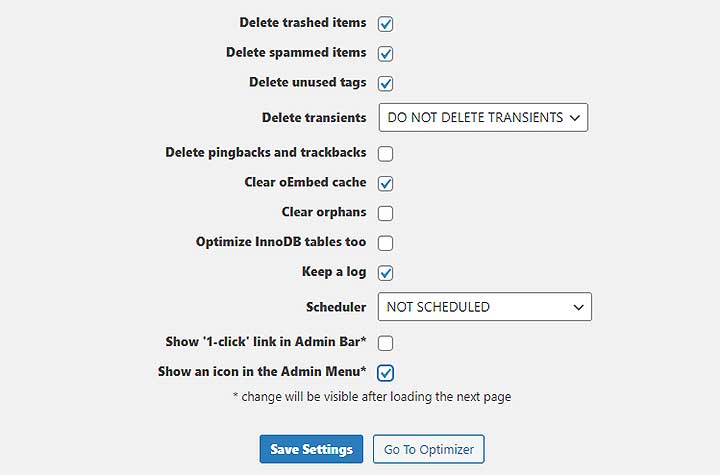
| Delete trashed items | ゴミ箱内部のデータを削除 |
| Delete spammed items | スパム内のデータを削除 |
| Delete unused tags | 未使用のタグを削除 |
| Clear oEmbed cache | oEmbedキャッシュの削除 |
| Keep a log | ログデータの保存 |
| Scheduler | 自動最適化のスケジュール設定 |
| Time | 自動最適化の時間指定 |
| Show ‘1-click’ link in Admin Bar* | 管理画面(ヘッダー)に項目を追加 |
| Show an icon in the Admin Menu* | 管理画面(サイドバー)にアイコンを表示 |
必要な項目にチェックを入れたら「Save Settings」をクリックして設定を保存します。
そうしたら「Go to Optimizer」ボタンをクリックしましょう。

リビジョンの削除とデータベースの最適化の方法
そうすると、こちらの画面に移ります。

簡単な結果のサマリーが欲しい場合は「Optimize(Summary)」
詳細な結果を確認した場合は「Optimize(detail)」をクリックしてください。
試しに僕のブログでも、リビジョンの削除をしてみました。

ログを確認してみるとどうやら、20個ほどリビジョンを削除してくれたみたいですね。
まだそこまで記事数はない状態なんですけど、不要なデータを削除してくれたということで、良しとしておきましょうか。
今回のまとめです
はい、ということで今回は、WordPressのリビジョンを削除してくれるプラグイン。
「Optimize Database after Deleting Revisions」
の設定方法と使い方について解説していきました。
リビジョンを記事の復元にも活用できるので、ある程度は保存しておきたいところ。
とはいえ、日々記事の追加や更新などの作業をしていると、徐々にリビジョンは溜まっていきデータベースを圧迫するようになります。
そうなると、WordPressブログの表示速度が遅くなるかもしれないので、定期的にリビジョンは削除&管理しておきたいですね。
是非、今回の記事を参考にしてみてください。
ではでは、また次回お会いしましょう。
WordPressの高速化に関する記事は、こちらも参考にしてみてくださいね。
⇒⇒⇒画像圧縮プラグインのEWWW Image Optimizerの設定方法&使い方
⇒⇒⇒Autoptimizeの設定方法と使い方・CSSやJSを最適化して高速化しよう
⇒⇒⇒WordPressのキャッシュ削除プラグイン!WP Fastest Cacheの設定方法